Khắc phục lỗi không tải được ứng dụng trên CH Play ĐƠN GIẢN
Xem nhanh
CH Play là một cửa hàng phân phối ứng dụng cho các Smartphone Android. Trong quá trình sử dụng điện thoại, có một số người dùng bị lỗi khi không tải được ứng dụng trên CH Play. Mặc dù các tác vụ khác vẫn hoạt động bình thường. Vậy đâu là nguyên nhân và giải pháp để khắc phục tình trạng này như thế nào? Hãy cùng Bệnh Viện Điện Thoại Laptop 24h tham khảo bài viết dưới đây.
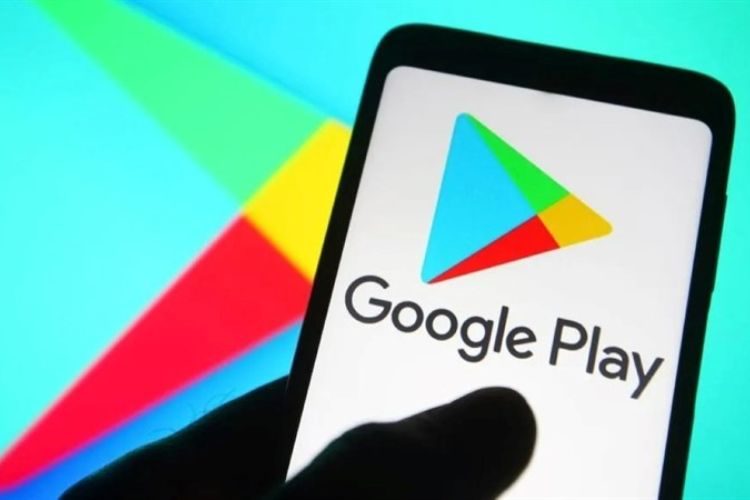
1. Nguyên nhân khiến bạn không tải được ứng dụng trên CH Play
CH Play là cửa hàng của Google Play, cung cấp đa dạng ứng dụng cho các dòng điện thoại sử dụng hệ điều hành Android. Do đó, việc không tải được ứng dụng CH Play sẽ làm ảnh hưởng đến trải nghiệm của người dùng. Vậy nên, nguyên nhân do đâu khiến bạn không tải được ứng dụng trên CH Play, hãy tham khảo những nguyên nhân sau đây:
-
Do điện thoại bị lỗi kết nối tài khoản Gmail với CH Play
-
Có quá nhiều ứng dụng chưa cập nhật nên gây nghẽn, kẹt tốc độ cài đặt ứng dụng.
-
Bộ nhớ dữ liệu và bộ đệm trong ứng dụng CH Play xảy ra vấn đề.
-
Bộ nhớ cache của CH Play quá đầy.
-
Hệ điều hành xung đột với trình chạy ứng dụng gây ra lỗi không tải được ứng dụng.
-
Sau sự cố va đập, thiết bị có thể rơi vào tình trạng hỏng phần cứng như bo mạch, dây dẫn khiến cho phần mềm ứng dụng cũng phát sinh lỗi liên đới.
Đừng quá lo lắng khi không tải thành công ứng dụng, hãy tham khảo ngay cách cập nhật CH Play mới nhất để khắc phục!
2. 5 cách xử lý lỗi không tải được ứng dụng trên CH Play hiệu quả
Để khắc phục tình trạng CH Play không tải được ứng dụng, bạn có thể tham khảo một số biện pháp sau:
2.1 Phương pháp khởi động lại ứng dụng CH Play
- Bước 1: Trên điện thoại, bạn nhấn vào phần “Cài đặt”, sau đó vào “Ứng dụng”.
- Bước 2: Tiếp theo bạn chọn mục “Cửa hàng Google Play”.
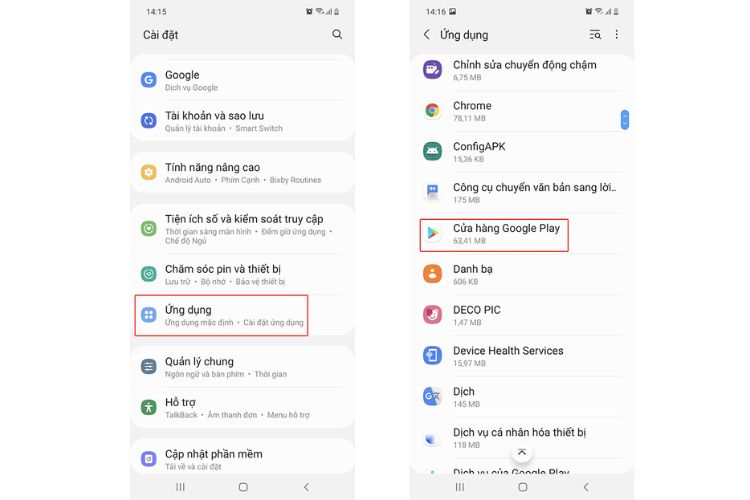
- Bước 3: Nhấn vào “Buộc dừng”.
- Bước 4: Sẽ có một cửa sổ pop-up để chắc chắn rằng bạn không bấm nhầm, xác nhận một lần nữa và vào lại CH Play để kiểm tra.
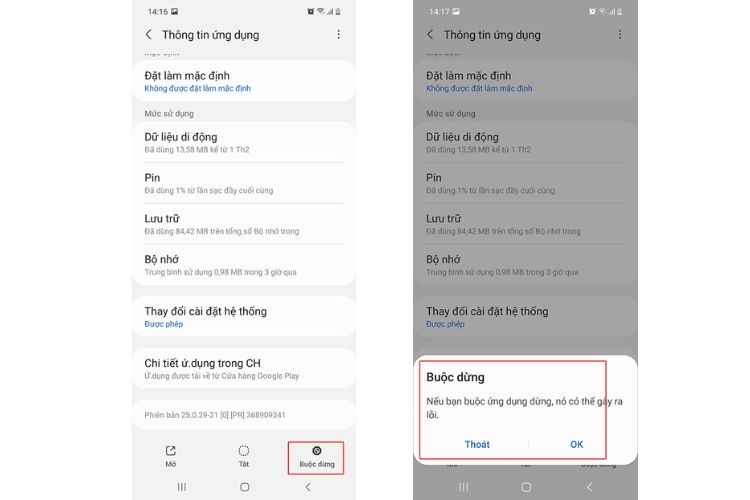
Nếu phương pháp 1 không hiệu quả, có thể rằng dữ liệu trong ứng dụng CH Play đã xảy ra vấn đề. Để giải quyết bạn có thể tiếp tục thử phương pháp 2.
2.2 Phương pháp xoá dữ liệu trong ứng dụng CH Play
Trong trường hợp bộ nhớ dữ liệu và bộ đệm của ứng dụng CH Play quá tải, hoặc gặp vấn đề không xác định, bạn có thể thử qua phương pháp này với các bước sau đây:
- Bước 1: Trên điện thoại, bạn vào “Cài đặt”, tiếp theo vào “Ứng dụng”.
- Bước 2: Trong đó, bạn chọn mục “Cửa hàng Google Play”.
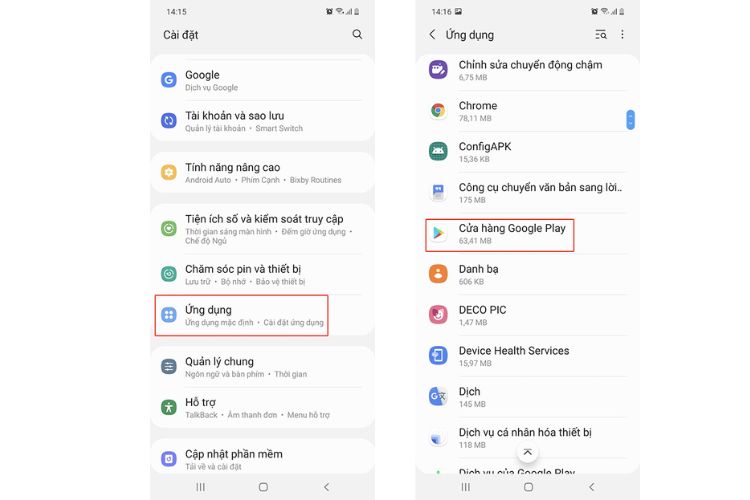
- Bước 3: Bạn nhấp vào “Lưu trữ”.
- Bước 4: Việc cuối cùng, bạn chọn “Xoá dữ liệu” và “Xóa bộ đệm”.
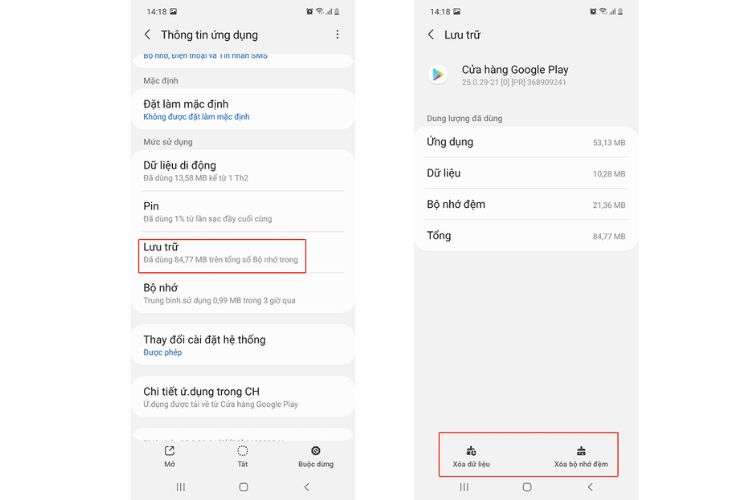
Sau các bước trên, bạn có thể vào CH Play để kiểm tra xem các ứng dụng trên CH Play có thể tải được chưa. Nếu vẫn chưa được, bạn có thể thực hiện phương pháp 3
2.3 Phương pháp cài đặt lại tài khoản CH Play
Đây là cách để giải quyết lỗi không tải được ứng dụng trên CH Play với độ thành công cao, hầu hết các vấn đề đều nằm ở lỗi kết nối tài khoản Mail với ứng dụng CH Play. Bạn có thể thực hiện như sau:
- Bước 1: Trên điện thoại, bạn vào “Cài đặt”, rồi nhấn vào “Tài khoản & đồng bộ”.
- Bước 2: Bạn hãy vào “Tài khoản”, sau đó nhấn vào “Xóa tài khoản”.
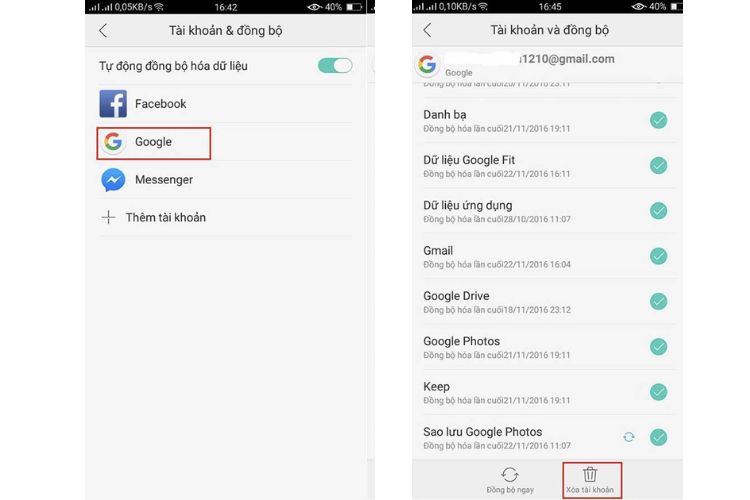
- Bước 3: Khi xong bước trên, sẽ hiện ra màn hình trắng, bạn nhấn vào khung “Thêm tài khoản”.
- Bước 4: Cuối cùng, bạn chỉ cần vào lại CH Play và đăng nhập lại tài khoản Email cũ.
Khi hoàn thành các bước trên, bạn đã có thể vào CH Play và có thể tải về các ứng dụng mà không lo sợ gặp phải vấn đề hay sự cố khó chịu nữa.
2.4 Phương pháp xử lý bằng cách dừng cập nhật các ứng dụng cũ
Trong thực tế, đôi khi CH Play hoặc tài khoản kết nối đều không xảy ra vấn đề cũng như gặp trục trặc lỗi ứng dụng. Có thể bạn đã tải về và sử dụng quá nhiều ứng dụng và để thiết bị tự động cập nhật khiến tốc độ tải về ứng dụng mới bị trì hoãn và chậm chạp. Cách để xử lý lỗi không tải được ứng dụng trên CH Play như sau:
- Bước 1: Vào Cài đặt và chọn Ứng dụng.
- Bước 2: Bạn vào mục “Cửa hàng Google Play”.
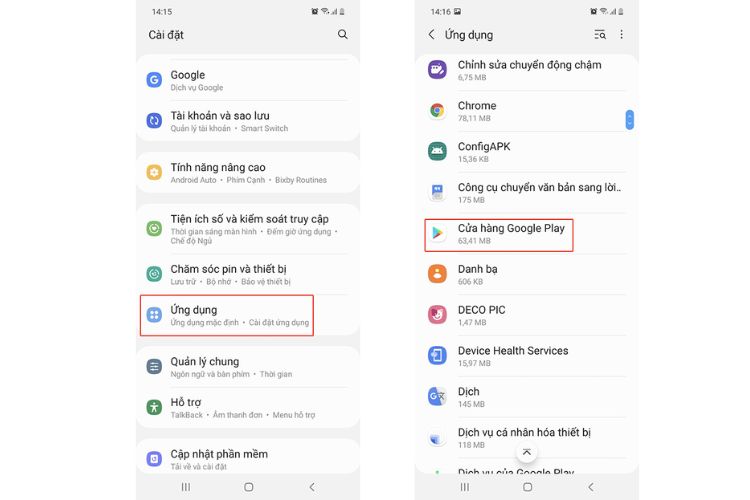
- Bước 3: Bạn nhấp vào nút "3 chấm" ở góc trên phải màn hình để lựa chọn "Gỡ cài đặt cập nhật".
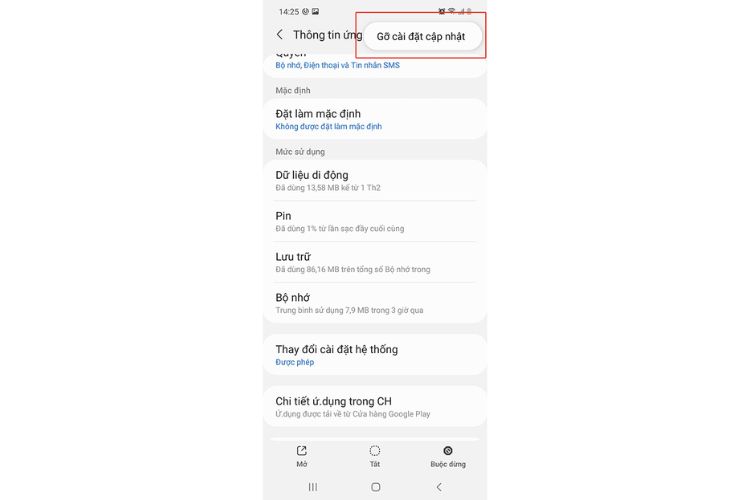
Lưu ý: Các ứng dụng không được cập nhật có thể chạy không hiệu quả và dễ gây ra lỗi. Sau khi bạn buộc dừng cập nhật tất cả các ứng dụng cũ và tải về ứng mới, bạn nên cập nhật thủ công từng ứng dụng để điện thoại có thể hoạt động tốt và trơn tru hơn.
2.5 Phương pháp tìm trung tâm sửa chữa đáng tin cậy để khắc phục lỗi
Sau khi tự khắc phục lỗi bằng những phương pháp nêu trên mà vẫn không hiệu quả. Lúc này bạn nên mang máy đến trung tâm uy tín để được kỹ thuật viên có chuyên môn hỗ trợ kiểm tra và khắc phục hiệu quả lỗi không tải được ứng dụng trên CH Play.
3. Có nên sửa lỗi không thể tải ứng dụng từ CH Play tại Bệnh Viện Điện Thoại Laptop 24h?
Với 17 năm kinh nghiệm hoạt động trong lĩnh vực sửa chữa thiết bị điện tử nói chung và điện thoại di động nói riêng. Bệnh Viện Điện Thoại Laptop 24h đã khắc phục được vô số lỗi trên nhiều dòng điện thoại khác nhau. Khi bạn lựa chọn trung tâm để để khắc phục lỗi không tải được ứng dụng trên CH Play, thì bạn có thể cân nhắc Bệnh Viện Điện Thoại Laptop 24h bởi trung tâm cam kết những điều sau:
-
Trung tâm sẽ tư vấn minh bạch về giá cả cho bạn trước khi tiến hành sửa chữa điện thoại.
-
Cam kết hoàn 100% phí dịch vụ nếu có sơ xuất trong quá trình thực hiện khắc phục lỗi.
-
Quá trình khắc phục lỗi không tải được ứng dụng trên CH Play sẽ không tác động đến phần cứng của máy.
-
Quy trình khắc phục lỗi không tải được ứng dụng trên CH Play chỉ diễn ra từ 15 - 30 phút. Khách hàng có thể quan sát trực tiếp thao tác của kỹ thuật viên.
-
Nếu khách hàng không có thời gian chờ đợi nhận máy. Trung tâm sẽ hỗ trợ cho mượn điện thoại khác để sử dụng trong thời gian chờ đợi.

4. Quy trình tại Bệnh Viện Điện Thoại Laptop 24h diễn ra như thế nào?
Khi khách hàng đến Bệnh Viện Điện Thoại Laptop 24h, bộ phận tiếp tân sẽ nhận điện thoại và chuyển giao cho bộ phận kỹ thuật kiểm tra tình trạng của máy. Sau đó khách hàng sẽ được nghe kỹ thuật viên tư vấn về phương pháp sửa chữa cùng với báo giá cụ thể. Khi khách hàng đồng ý sử dụng dịch vụ, trung tâm sẽ tiến hành công đoạn khắc phục lỗi không tải được ứng dụng trên CH Play
Kỹ thuật viên sẽ vận dụng kinh nghiệm và kiến thức để có thể khắc phục hiệu quả lỗi. Quá trình sửa chữa, khách hàng có thể quan sát trực tiếp của kỹ thuật viên. Sau khi khắc phục được lỗi, trước khi trả máy cho khách hàng, nhân viên sẽ kiểm tra lại lần nữa, đảm bảo điện thoại hoạt động bình thường và khắc phục triệt để lỗi không tải được ứng dụng trên CH Play.
Cuối cùng khách hàng sẽ thanh toán và hoàn thành quy trình sửa chữa tại Bệnh Viện Điện Thoại Laptop 24h.
Không tải được ứng dụng trên CH Play sẽ đem lại nhiều bất tiện trong quá trình sử dụng điện thoại Android. Vì vậy, nếu bạn cần hỗ trợ dịch vụ khắc phục khắc phục lỗi không tải được ứng dụng trên CH Play thì hãy liên hệ ngay với Bệnh Viện Điện Thoại Laptop 24h theo số hotline 1900.0213. Trung tâm rất hân hạnh được phục vụ quý khách.
Bài liên quan
Friday, 26/04/2024
Tải trò chơi đang hot nhất hiện nay trên điện thoại iPhone và Android để trải nghiệm chơi game cực vui. Xem ngay cách...
Friday, 26/04/2024
Hướng dẫn cách cập nhật CH Play phiên bản mới nhất và bật tắt tự động cập nhật ứng dụng CH Play nhanh chóng, đơn giản.
Wednesday, 24/04/2024
hướng dẫn cách check IMEI apple chính xác, hiệu quả
Wednesday, 17/04/2024
Cách xóa người trong ảnh trên iPhone không cần app sao cho bức ảnh còn tối ưu. Hãy tham khảo bài viết dưới đây.















Hỗ trợ hỏi đáp 24/7 ( 0 bình luận )
Xem thêm
Thu gọn